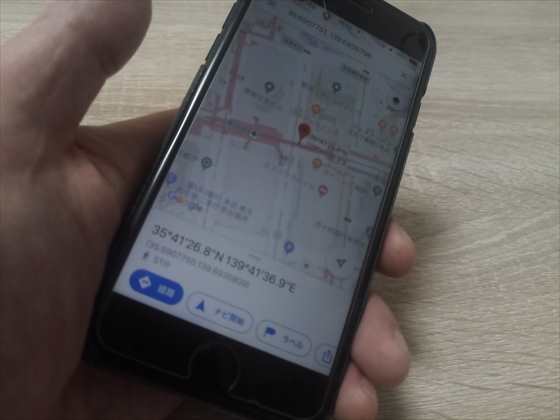
しかしながら他の位置情報アプリやサービスと、連携や共有する機能はありません。
住所が明記されている場所なら問題ないのですが、山奥などの住所で特定し難い位置を共有する事は厳しいです。また学術レポートなどの場合には、「北緯35°41′22.1″、東経 139°41′31.6″ 」といった座標での位置情報が必要なことも多いと思います。
そんな時のために、住所座標形式の位置情報を相互に検索・表示する方法を解説します。
ページコンテンツ
Google maps
開発:Google LLC
評価:[star rating=”4.5″]
 |
WEB版 :Google maps:
Androidアプリ編
位置座標(緯度・経度)を表示する方法
Googleマップアプリを起動後、位置情報を知りたい住所を検索する▼
ちなみにGoogle マップは郵便番号だけでも検索可能です▼
調べたい住所が表示されたら場所を長タップ。すると検索バーに位置情報(座標)が表示されます
座標は「35.689467,139.692099」と度(DD)方式で表示されます▼
座標は度(DD)形式で表示されます。北緯東経といった度分秒(DMS)形式で表示した場合、検索窓に先ほどの座標を入力します。
下に「35°41′22.1″N 139°41′31.6″ E」のように表示されます▼
座標から住所を表示する方法
座標を検索窓に入力してマップに表示させます。
マーカーを長タップすると下に住所が表示されます▼
iPhone / iPadアプリ編
位置座標(緯度・経度)を表示する方法
Googleマップアプリを起動後、位置情報を知りたい住所を検索する▼
ちなみにGoogle マップは郵便番号からでも検索可能です▼
調べたい住所が表示されたら場所を長タップし、下に表示された位置情報をスワイプして引っ張り出す▼
下の方に()で囲まれて座標(位置情報)が確認できます▼
位置情報をコピーする方法は、表示された位置情報を長タップして「コピー」をタップするだけ▼
座標は度(DD)形式で表示されます。東経北緯といった度分秒(DMS)形式で表示したい場合は、検索窓に先ほどの座標を入力します。
下に「35°41′22.1″N 139°41′31.6″ E」のように表示されます▼
座標から住所を表示する方法
座標を検索窓に入力してマップに表示させます。
下にマーカー位置の住所が表示されます▼
WEB版 PC編
位置座標(緯度・経度)を表示する方法
Googleマップアプリを起動後、位置情報を知りたい住所を検索する。
位置情報を知りたい場所をクリック。
するとクリックした位置の住所の下に座標が表示される▼
ダブルクリックして付けたマーカーの座標はアドレスバーでも確認する事が可能です。
@以下に表示されます。最後の.1?zは省きます▼
座標から住所を表示する方法
座標を検索窓に入力してマップに表示させます。
情報バーに住所と東経北緯といった度分秒(DMS)形式の座標が表示されます▼
タカシ
最新記事 by タカシ (全て見る)
- 【実機レビュー】約1万円で買える高コスパ8.7型タブレット「CHUWI AuPad mini 」 - 2025年12月30日

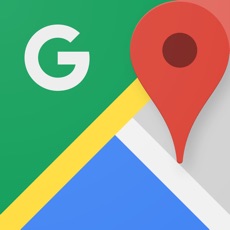
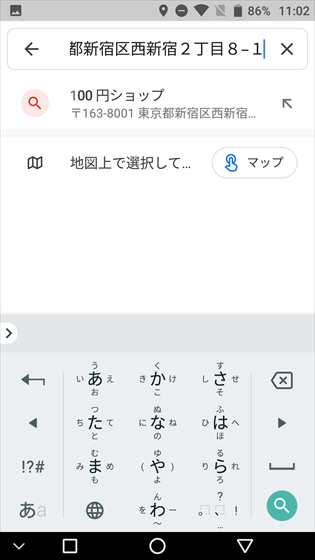
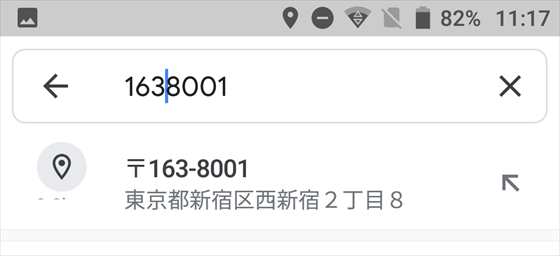


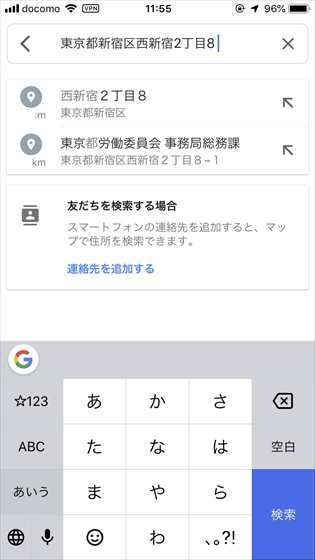
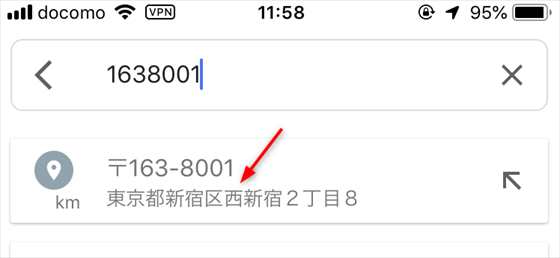
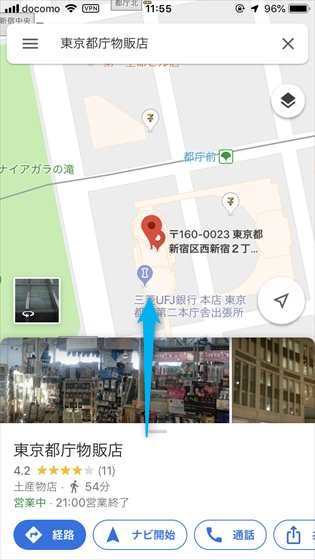
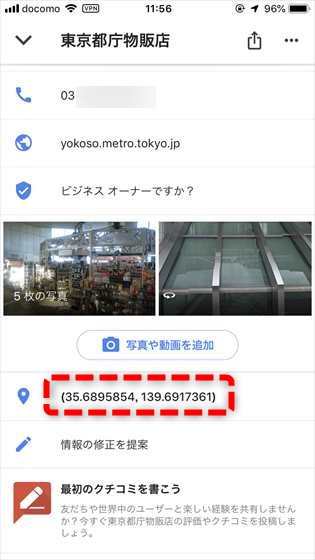




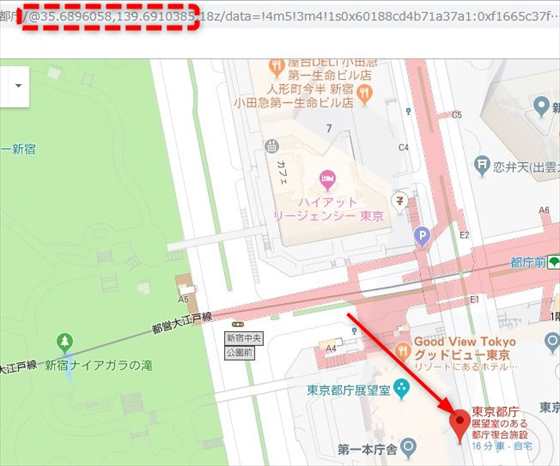
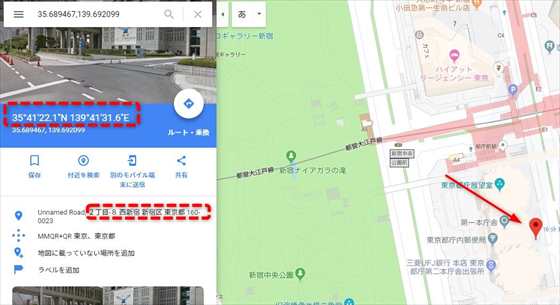

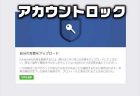
コメント